
win10 は Microsoft によって広く使用されているシステムであり、脆弱性を修正したり、バグやその他の問題を修正するためのパッチを追加するために随時更新されます。したがって、タイムリーなアップデートが必要ですが、どこでアップデートすればよいのか分からない人も多いと思いますが、実は設定の中にバージョンをアップデートするオプションがあるので、以下を見てみましょう。
1. まず、右下隅にある Microsoft アイコンをクリックするか、Windows キーを押して、画面上の「歯車」ボタンをクリックします。左。
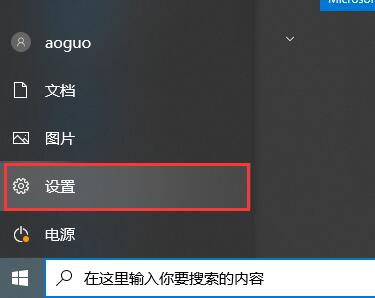
2. 次に、「更新とセキュリティ」を見つけて選択します。
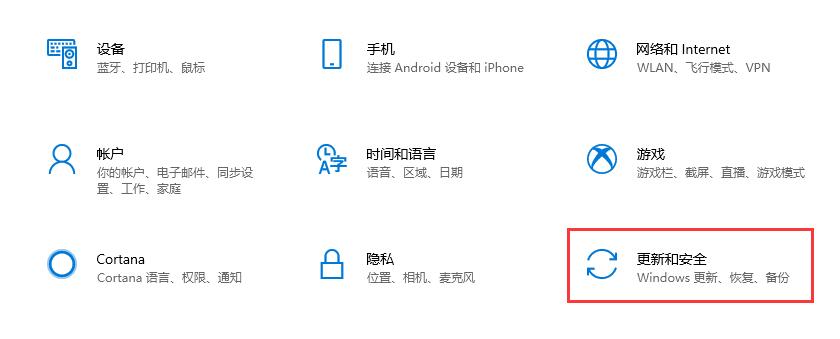
3. 左側の [Windows Update] をクリックすると、右側に更新プログラムが表示されます。
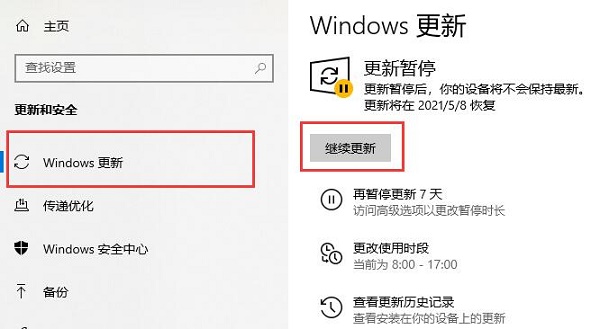
4. 上の図の場所は、更新を確認することも、直接更新することもできます。違いは、現在の更新ステータスが図とまったく同じではない可能性があることです。 、ただし場所は同じです。
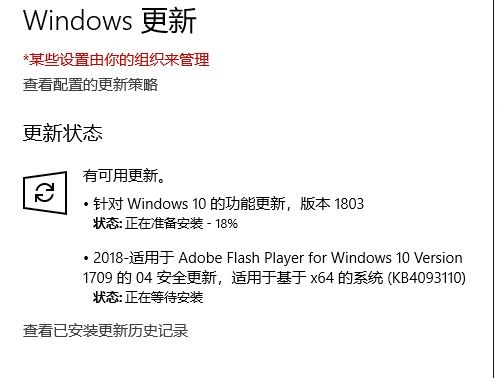
5. その後、更新が完了するまで待ちます。

以上がWin10システムバージョンアップデートの詳細な手順と手順の詳細内容です。詳細については、PHP 中国語 Web サイトの他の関連記事を参照してください。